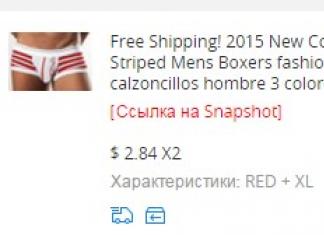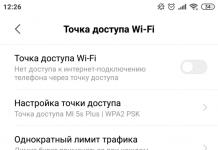현대인은 웹 없이는 자신의 삶을 상상할 수 없습니다. 인터넷은 PC, 스마트폰, 태블릿, TV 등 어디에나 있습니다. 한 장치에서 다른 장치로 인터넷을 배포해야 할 필요성이 자주 발생합니다. 네트워크에 액세스할 수 없지만 필요한 경우 모바일 인터넷이 구출됩니다. 필요한 사용자에게 유선 및 기타 속성 없이 쉽게 배포할 수 있습니다.
인터넷을 배포하기 위해 스마트폰과 기타 장치를 연결하는 방법에는 두 가지가 있습니다. 첫 번째는 USB 케이블을 통한 것이고, 두 번째는 Bluetooth 또는 Wi-Fi를 통한 것입니다.
Wi-Fi를 통해 배포하는 방법은 무엇입니까?
가장 편리하고 널리 퍼진 배포 방법입니다. 스마트폰은 여러 장치를 연결할 수 있는 무선 라우터로 사용됩니다.
네트워크 설정을 구성하려면:
설정으로 이동하여 "개인 액세스 포인트" 메뉴 항목을 클릭하세요.
"Wi-Fi 액세스 포인트 설정"을 선택하십시오.
SSID 필드에 액세스 포인트의 이름을 입력하세요.
WPA2-PSK 보호 기능을 설치합니다.
비밀번호(8자 이상)를 설정하세요.
주파수 범위를 선택할 수 있습니다(대부분의 장치에서 이 주파수를 지원하므로 2.4GHz로 설정하는 것이 좋습니다).
모드를 활성화하려면:
"설정"으로 이동하여 "개인 액세스 포인트" 메뉴 항목을 클릭합니다.

"Wi-Fi 액세스 포인트"를 선택하십시오.

만세! 스마트폰에서 모바일 인터넷을 배포했습니다.

보다 편리한 활성화를 위해 핫버튼을 상단 커튼으로 이동하는 것을 권장합니다.
스마트폰을 USB 모뎀으로 연결하는 방법은 무엇입니까?
이 방법은 스마트폰에서 컴퓨터로 모바일 인터넷을 배포하는 데 적합합니다.
USB 케이블을 사용하여 스마트폰을 컴퓨터에 연결해야 합니다(원래 케이블로 연결하는 것이 더 낫습니다. 이는 연결 속도에 영향을 미칠 수 있습니다).

"USB 모뎀"을 선택하십시오.

컴퓨터의 네트워크 연결에 새 연결이 나타납니다.

"로컬 영역 연결" 아이콘을 마우스 오른쪽 버튼으로 클릭하고 나타나는 메뉴에서 "활성화"를 선택합니다.
만세! 케이블 연결을 통해 휴대폰에서 모바일 인터넷을 배포했습니다.
블루투스를 사용하여 연결하는 방법은 무엇입니까?
이 방법을 사용하려면 연결된 장치에 Bluetooth 어댑터가 필요합니다. 안타깝게도 인터넷을 하나의 장치에만 배포할 수 있습니다.
"설정"으로 이동하여 "고급" 메뉴 항목을 클릭합니다.


Bluetooth 모뎀을 선택합니다(귀하의 장치가 다른 장치에 표시되도록 Bluetooth "설정"을 확인하십시오). 
컴퓨터에서 Bluetooth 아이콘(오른쪽 하단)을 찾아 "Bluetooth 장치 추가"를 클릭하고 선택합니다.

장치가 스마트폰을 검색하고 검색된 스마트폰 목록에서 해당 스마트폰을 선택한 다음 "링크"를 클릭합니다.

일치해야 하는 비밀 코드에 대한 메시지가 스마트폰과 장치 화면에 나타납니다. 장치에서 "예"를 클릭하고 스마트폰에서 "연결"을 클릭합니다.

만세! Bluetooth 연결을 통해 모바일 인터넷을 배포했습니다.
스마트폰은 가격 대비 매우 가치 있는 것으로 나타났습니다. 저렴한 가격에 괜찮은 사양과 좋은 카메라를 가지고 있습니다. 오늘은 Xiaomi Redmi 5A 사용에 대한 팁과 요령에 대해 이야기하고 싶습니다. 시작하자.
스마트폰 사양:
- 디스플레이: 5인치 IPS LCD, 1280×720p, 294ppi
- 프로세서: 퀄컴 스냅드래곤 425
- RAM: 2GB, LPDDR4
- 플래시 메모리: 16GB + microSD 최대 128GB
- 기본 카메라: 13MP(f/2.2)
- 전면 카메라: 5MP, f/2.0
- 배터리: 3000mAh
- 내비게이션: GPS, GLONASS
- 무선 인터페이스: Wi-Fi, 블루투스
- 운영 체제: MIUI V8(안드로이드 7.1.1 누가)
- 크기: 140.4×70.1×8.35mm
- 무게: 137g
전화기에는 1280x720p 해상도의 5인치 화면이 있습니다. 2GB RAM과 16GB 내부 메모리가 있습니다. 최대 128GB의 microSD 카드용 슬롯도 있습니다. 이 장치에는 Qualcomm Snapdragon 425 칩셋과 3000mAh 배터리가 함께 제공됩니다. 휴대폰의 기본 카메라는 1300만 화소이고 전면 카메라는 500만 화소입니다. 신제품은 매우 저렴한 가격인 $75에 판매됩니다.
SIM 카드를 삽입하는 방법

이 장치에는 두 개의 SIM 카드와 microSD 카드를 동시에 수용할 수 있습니다. SIM을 설치하려면 기기를 끄세요. 전화 상자에서 종이 클립을 찾아 장치 왼쪽에 있는 트레이를 엽니다. 마이크로 및 나노 SIM 카드를 설치할 수 있습니다. 트레이에 올바르게 넣었는지 주의 깊게 확인하세요.
"모뎀 모드"를 활성화하는 방법
스마트폰에 다양한 테마를 설치하는 방법

MIUI 셸은 항상 엄청난 사용자 정의로 유명했습니다. 덕분에 Redmi 5A에 다양한 인터페이스 테마를 설치할 수 있습니다. 기본 테마를 변경하는 방법에는 두 가지가 있습니다. 첫 번째 방법은 테마 앱을 찾는 것입니다. 두 번째는 장치 설정으로 이동하여 "테마" 항목을 찾는 것입니다. 두 경우 모두 표준 테마 중 하나를 선택하거나 "온라인" 섹션으로 이동하여 원하는 테마를 다운로드할 수 있습니다.
화면을 보정하는 방법

위에서 언급했듯이 스마트폰에는 해상도 1280×720p, 밀도 294ppi의 5인치 디스플레이가 있습니다. 휴대폰 화면의 색상은 풍부하고 밝은데, "표준" 모드에서는 약간의 "노란색"이 나타납니다. 하지만 유연성 덕분에 MIUI 셸의 경우 휴대폰 설정으로 이동한 다음 "화면" 섹션으로 이동하여 화면 색상을 변경할 수 있습니다.
알림 설정 방법

Android Nougat와 MIUI 9의 조합을 통해 Redmi 5A를 유연하게 맞춤 설정할 수 있습니다. 헤드폰의 전화 소리 조정부터 멀티태스킹 조정(예: 화면을 두 부분으로 분할하는 경우)까지. 하지만 가장 중요하고 유용한 기능 중 하나는 알림 설정입니다.
알림이 항상 먼저 표시되도록 여러 앱의 우선순위를 지정할 수 있습니다. 상태 표시줄에 아이콘 표시를 설정하고 진동, 소리, LED 표시기 등을 활성화할 수도 있습니다. 이 모든 것을 구성하려면 휴대폰 설정으로 이동하여 "알림" 항목을 찾으세요.
잠금 화면을 맞춤설정하는 방법

Redmi 5A에는 매우 편리한 기능이 있습니다. 덕분에 화면을 켠 후 비밀번호가 즉시 나타나고 확인 없이 올바르게 입력하면 스마트폰이 즉시 잠금 해제됩니다. 이 기능을 활성화하려면 장치 설정의 "잠금 화면" 섹션으로 이동하세요. 여기에서 잠금 화면 비밀번호를 설정하고 수신 알림에 대한 깨우기 기능을 활성화하는 등의 작업도 할 수 있습니다.
읽기 모드를 활성화하는 방법
여러분은 아마도 기기를 사용하는 데 많은 시간을 보낼 것이며 이는 시력과 수면에 큰 영향을 미칩니다. 모르실 수도 있지만 Xiaomi Redmi 5A에는 스마트폰 디스플레이의 푸른 색조를 줄이고 약간의 "노란색"을 추가하는 특수 읽기 모드가 있어 인간의 시각으로 더 잘 인식됩니다. 활성화하려면 장치 설정으로 이동하여 "화면" 항목을 찾으세요. 여기에서 이 기능을 활성화하고 구성할 수도 있습니다.
적외선 포트를 어떻게 사용할 수 있나요?

모든 Xiaomi 휴대폰에는 케이스 상단에 IR 포트가 있습니다. 다양한 가전제품을 제어하는데 사용할 수 있습니다. 연결하려면 기기에서 "Mi Remote" 애플리케이션을 찾으세요. 그것을 열면 제어할 수 있는 장비 카테고리를 선택해야 합니다. 그런 다음 제안된 제조업체 목록에서 정확히 필요한 제조업체를 찾으세요. 이후 연결단계를 거치게 됩니다.
앱을 차단하는 방법

Redmi 5A에는 모든 표준 및 타사 애플리케이션에 대한 패턴 잠금을 설치할 수 있는 기능이 있습니다. 예를 들어, 다른 사람이 갤러리에 들어가서 사진을 보는 것을 원하지 않습니다. 비밀번호를 설정하려면 보안 애플리케이션으로 이동하세요. 거기에서 "응용 프로그램"섹션을 찾아 "보호"를 클릭하십시오. 그 후에 모든 응용 프로그램 목록이 나타납니다. 필요한 것을 찾아 보안 키를 설치하세요.
나만의 벨소리를 설정하는 방법
어떤 이유로 장치 설정의 표준 벨소리 목록이 마음에 들지 않고 Xiaomi 온라인 라이브러리에서 흥미로운 벨소리를 찾지 못한 경우 자신만의 벨소리를 설정할 수 있습니다. 이렇게 하려면 필요한 오디오 파일을 다운로드해야 합니다. "MIUI" 폴더에 있는 "ringtons" 폴더를 찾아 해당 폴더로 이동합니다.
또는 기기 설정으로 이동하세요. '소리 및 진동' 섹션을 찾아 '수신 전화'를 클릭하세요. 거기에 "+" 기호가 표시됩니다. 그것을 클릭하고 다운로드한 벨소리를 벨소리로 설정하세요.
전화 IMEI를 확인하는 방법
스마트폰의 IMEI 주소를 찾으려면 여러 가지 방법이 있습니다. 첫 번째는 상자 뒷면에 있으며 왼쪽 하단에는 IMEI 1과 IMEI 2를 찾을 수 있는 두 개의 바코드가 있습니다. 두 번째 방법은 통화 애플리케이션을 열고 버튼 조합 *#06#을 누르는 것입니다.
엔지니어링 메뉴를 여는 방법
휴대폰에서 엔지니어링 메뉴를 열려면 장치 설정으로 이동하세요. "장치" 섹션을 찾아 "모든 사양"으로 이동합니다. 여기에서 커널에 대한 정보를 찾을 수 있습니다. 3번 클릭하면 엔지니어링 메뉴가 열리며 여기서 소프트웨어 버전, SIM 카드 상태 및 정보, 진동, 메인 마이크, 근접 및 광 센서, LED 표시, 센서, 화면 등에 대한 정보를 확인할 수 있습니다.
스마트폰을 공장 설정으로 재설정하는 방법
장치 작동 방식이 마음에 들지 않으면 가장 쉬운 방법은 전화기를 공장 설정으로 재설정하는 것입니다. 모든 개인 파일과 애플리케이션이 삭제되므로 전체 백업을 만드는 것이 좋습니다. 데이터를 삭제하려면 Redmi 5A 설정으로 이동하여 "고급"섹션을 찾아 "백업 및 재설정"을 선택하십시오. 여기에서 백업을 만든 다음 장치를 완전히 청소할 수 있습니다.
최근에는 모바일 인터넷의 인기가 크게 높아져 일부 기준에 따르면 Wi-Fi 네트워크를 능가하기도 했습니다. 많은 장점이 있습니다: 거리에서 대중 교통에 이르기까지 모든 장소에서 World Wide Web에 액세스할 수 있고, 음악을 듣고, 비디오를 보고, 친구와 채팅할 수 있습니다. 액세스 포인트에 연결되지 않고무선 네트워크. 따라서 이 회사는 다양한 방법을 지원하기 때문에 많은 사람들이 Xiaomi에서 모바일 인터넷을 설정하는 방법에 관심이 있는 경우가 많습니다.
Xiaomi에서 모바일 인터넷을 설정하는 표준 방법
가장 간단한 방법은 알림 창을 열고 인터넷 아이콘을 활성화하는 것입니다.모든 것을 성공적으로 연결하셨나요? 그러면 데이터 전송에 대한 해당 알림을 받게 됩니다. 여기에는 복잡한 것이 없지만 이 방법이 항상 작동하는 것은 아니며 대부분 여러 연결 후에 사용할 수 있습니다.
우선, 통신사에 따라 모바일 인터넷을 지원하는 SIM 카드가 휴대폰에 설치되어 있어야 합니다. 특정 시간 동안 특정 수의 메가바이트/기가바이트를 사용할 수 있도록 하는 패키지 요금제도 필요합니다. 지정된 기준액을 초과하면 계정에서 추가 자금이 인출된다는 점을 잊지 마세요!
SIM 카드가 두 개인 경우 하나의 카드에서 개별적으로 인터넷을 구성해야 합니다. 이렇게 하려면 "설정" - "모바일 네트워크"로 이동하여 원하는 SIM 카드 옆에 체크 표시를 하세요.
모바일 인터넷 수동 설정
 세심함, 주의력, 평균적인 기술 지식 및 약간의 자유 시간이 여전히 필요한 가장 효과적인 방법입니다. 작업을 시작하기 전에 모든 브라우저, 페이지를 최소화하고 모든 응용 프로그램을 종료한 다음 장치를 다시 시작하는 것이 좋습니다. 시작하다:
세심함, 주의력, 평균적인 기술 지식 및 약간의 자유 시간이 여전히 필요한 가장 효과적인 방법입니다. 작업을 시작하기 전에 모든 브라우저, 페이지를 최소화하고 모든 응용 프로그램을 종료한 다음 장치를 다시 시작하는 것이 좋습니다. 시작하다:
- 메인 화면에서 "설정"을 찾아 들어갑니다.
- 모델에 따라 다음 항목의 이름이 다릅니다: "무선 네트워크" / "SIM 카드" / "모바일 인터넷". 원칙은 어디에서나 동일하므로 "이름"에 관계없이 이 섹션을 자유롭게 선택하세요.
- 모바일 인터넷에 대한 액세스를 활성화하십시오.
- "APN 액세스"를 찾아 자동 모드를 선택하여 연결을 생성합니다.
- 스마트폰을 재부팅하세요.
3G 연결
 이는 현재 가장 일반적이고 빠르고 편리한 이동 통신 유형으로, 작동 중단 및 작동 문제가 거의 발생하지 않습니다. 해당 지역에서 지원하는 경우 스마트폰이 자동으로 전환되며 화면 상단에 해당 아이콘이 표시됩니다.
이는 현재 가장 일반적이고 빠르고 편리한 이동 통신 유형으로, 작동 중단 및 작동 문제가 거의 발생하지 않습니다. 해당 지역에서 지원하는 경우 스마트폰이 자동으로 전환되며 화면 상단에 해당 아이콘이 표시됩니다.
하지만 수동 연결이 필요한 경우도 있습니다. 이렇게 하려면 "설정"에서 원하는 항목을 클릭하세요.심-우리가 선호하는 모드를 매핑하고 설정합니다: 3G, 4 G 또는 2G(물론 인터넷은 약하지만 배터리 전력 소모는 적습니다).
4G 연결
이 옵션은 이전 옵션과 유사합니다. 신호 품질이 좋고 해당 지역에서 일반적으로 이러한 연결을 사용할 수 있는 경우 일반적으로 전화기가 자동으로 연결됩니다.
또는 "설정"에서 기본 설정으로 지정할 수도 있지만, 이는 여전히 인기가 없는 네트워크이기 때문에 보장되지는 않습니다. 어떤 경우에는 3G보다 더 약하게 작동합니다.
모바일 인터넷의 종류
- G– 극도로 느린 것이 특징인 최초의 네트워크이자 가장 취약한 네트워크입니다. 현재 거의 모든 곳에서 부재 중입니다. 속도: 171.2kbit/초를 초과하지 않습니다.
- 이자형– 다른 많은 지역에서도 볼 수 있습니다. 충분히 빠르지는 않지만 이전보다 두 배나 강력합니다. 속도: 474kbit/초
- 3G- 많은 국가의 영토에서 널리 퍼져 있는 유명한 "3세대 네트워크". 그 힘은 비디오, 영화, 심지어 온라인 방송을 시청하기에 충분합니다. 속도: 3.6Mbit/초
- 3G+– 표준 3G보다 더 강력한 아날로그입니다. 작업에도 단점은 없었습니다. 속도: 8Mbit/초
- H+– 매우 잘 알려진 연결(우크라이나에서 인기 있음), 속도괜찮은 수준: 약 42Mbit/초.
- 4G- 많은 사람들이 원하는 '4세대 네트워크'. 지금까지 사용 가능한 것 중 가장 강력합니다. 일본에서 가장 잘 작동합니다. 속도이론적으로는 100Mbit/sec에 도달할 수 있습니다. 그러나 신호가 좋지 않으면 위에 나열된 것보다 훨씬 약한 것으로 판명되는 경우도 있습니다.
놀랍지만 사실입니다:블루투스를 사용해도 모바일 인터넷에 연결할 수 있습니다.
비디오 교육
귀하의 스마트폰은 두 개의 SIM 카드를 지원하며 원하는 SIM 카드에 연결되도록 인터넷을 구성해야 합니까? 이 페이지에서는 Android 8.1 및 유사한 Android 장치가 설치된 Xiaomi Mi A2 Lite의 Sim-1 또는 Sim-2에서 인터넷을 설정하는 방법에 대한 정보를 찾을 수 있습니다.
기본적으로 전화 설정에서는 인터넷에 액세스할 두 개의 SIM 카드 중 하나를 이미 선택할 수 있으므로 인터넷에 필요한 SIM 카드를 독립적으로 구성해야 합니다. 예를 들어, 하나의 SIM 카드에 무제한 인터넷이 있고 인터넷이 다른 SIM 카드에 연결된 경우 귀하의 계정에서 많은 금액이 인출될 수 있습니다. 따라서 인터넷에 접속하려면 반드시 Android 설정에서 SIM 카드를 선택해야 합니다. 숙련된 사용자는 스마트폰의 인터넷 설정에 문제가 없지만 일반 사용자는 Xiomi에서 인터넷 설정이 어디에 있는지 찾지 못할 수도 있습니다. 아래 지침이 인터넷 접속용 SIM 카드를 선택하는 데 도움이 되기를 바랍니다. 행운을 빌어요!!!
이제 Xiaomi 설정에서 인터넷에 액세스하기 위해 SIM 카드를 설치하는 위치를 살펴보겠습니다.
안드로이드에서 엽니다. 설정으로 이동하려면 스와이프하세요. 즉, 화면 상단 가장자리를 아래로 끌어내려 메뉴를 불러오면 유용한 기능에 빠르게 액세스할 수 있습니다. 화면에 나타나는 메뉴에서 톱니바퀴 아이콘을 선택하세요.
열리는 설정에서 아래 그림과 같이 네트워크 및 인터넷을 선택하십시오.
다음으로 SIM 카드를 선택하세요.
포인트로 이동 모바일 데이터그런 다음 전화로 인터넷이 필요한 SIM 카드를 선택합니다. 아래에 첨부된 스크린샷을 보면 모든 것이 명확해질 것입니다.



Android에서 인터넷용 SIM 카드를 선택하는 방법에 대한 정보가 도움이 되었기를 바랍니다. 리뷰를 남기고 위의 정보가 적합한지 여부에 관계없이 Xiaomi 또는 기타 장치의 모델을 표시하여 다른 스마트폰 및 태블릿 소유자가 귀하로부터 유용한 정보를 받을 수 있도록 하십시오.
- 피드백을 추가하거나 유용한 정보를 공유해 주시면 감사하겠습니다.
- 귀하의 응답, 추가 정보 및 유용한 팁에 감사드립니다!!!
안타깝게도 모바일 인터넷이 Xiaomi 전화에서 작동하지 않는 상황은 드문 일이 아닙니다. 이런 일이 발생하는 이유는 매우 다양합니다. 스마트폰을 "치료"하는 방법도 있습니다. 원하든 원하지 않든 오늘날 모바일 네트워크의 다양한 표현, 주요 매개변수 및 설정을 탐색해야 합니다. 그렇지 않으면 세상과의 연결이 끊어지거나 아예 끊어지게 됩니다.
표준 버전의 주요 작업은 완전히 부재하는 것입니다. 즉, Xiaomi 휴대폰에 SIM 카드를 삽입해야 합니다. 가장 좋은 경우에는 SIM 카드를 재부팅하고 드롭다운 커튼에서 인터넷 옵션을 클릭합니다. 이것이 전체 설정입니다. 대부분의 경우 이것으로 충분합니다. 전화기는 필요한 모든 매개 변수를 자동으로 설정하고 통신 사업자의 설정을 수락하고 데이터 전송을 시작합니다.
그렇기 때문에 네트워크 연결이 명백히 단순하기 때문에 문제가 발생하면 많은 사람들이 손실됩니다. 첫째, 일반적인 권장 사항입니다.
따라서 선택이 이루어졌고 SIM 카드가 삽입되었지만 원하는 연결이 이루어지지 않았습니다. 무엇을 해야 할까요? 설정을 수동으로 해보자.

표에는 가장 일반적인 연산자가 표시됩니다. 열이 비어 있으면 아무 것도 입력할 필요가 없습니다.
- 액세스 포인트를 생성한 후. 스마트폰을 재부팅해서 사용합니다.

모바일 인터넷 유형을 나타내는 아이콘이 나타납니다.
- G,E - 2G 네트워크, 속도 범위는 171.2-474kbit/s입니다.
- 3G, 3G+, H+ - 3G 네트워크, 속도 증가: 3.6에서 42 Mbit/s;
- LTE - 4G 네트워크, 공간 100Mbit/초.
전화기 자체는 제시된 옵션 중에서 가장 안정적인 네트워크를 선택하여 필요한 네트워크를 선택합니다. 이런 일이 발생하지 않으면 장치가 작동할 주파수 범위를 장치에 표시해야 합니다. 이를 위해 액세스 포인트가 편집된 동일한 위치 아래에 기본 네트워크 유형을 선택하는 옵션이 있습니다. 2G, 3G, 4G 표준이 제시됩니다. 해당 지역의 적용 범위 지도를 기반으로 가장 일반적인 유형을 선택합니다.
https 사이트만 열리는 경우
이 상황은 Xiaomi에 인터넷이 여전히 존재함을 의미합니다. 그러나 예상대로 완전히 작동하지 않습니다.
데이터 전송이 "단절"되는 가능한 이유:

비용을 절약하기 위해 과도한 트래픽으로 인해 모바일 인터넷 연결이 끊어지거나 단순히 소유자에게 경고가 표시될 수 있습니다. 필요한 조정을 직접 수행하십시오.
그런데 많은 맞춤형 펌웨어에는 한 가지 기능이 있습니다. 시스템 소프트웨어를 조립하고 현대화하는 프로그래머는 이를 비웃는 것을 싫어하지 않습니다. 우리의 경우 모바일 네트워크에서 장치 작동에 문제가 발생하면 system/etc/hosts: 파일이 너무 수정되어(브라우저의 광고 차단) 많은 리소스에 대한 액세스가 금지된다는 사실이 발생합니다. 파일을 완전히 삭제할 수 없으며 모든 틈새에서 광고가 들어오고 인터넷 서핑 대신 광고 홍수가 발생합니다.
이를 수정하려면 루트 권한과 루트 브라우저가 필요합니다. 자세한 내용보기.
모든 작업을 수행한 후 전화기 설정을 완료하는 가장 좋은 방법은 전화기를 재부팅하는 것임을 잊지 마십시오.
업데이트 후 네트워크가 사라집니다
자주보는 사진. MIUI를 업데이트한 후 모바일 통신이 작동하지 않는다는 포럼의 수많은 메시지는 문제의 중요성을 나타냅니다.

무엇보다도 장치는 SIM 카드를 인식하지 못하며 간단한 통화도 사용할 수 없습니다. 그 이유는 소프트웨어 자체의 결함에 있습니다. 다음은 이 문제를 해결하기 위해 시도되고 테스트된 몇 가지 방법입니다.

10~15분마다 오프라인 상태가 되는 경우
어떤 슬롯에 문제가 있는지 즉시 판단해야 합니다. 첫 번째 SIM 카드를 꺼내 두 번째 카드에 꽂습니다.

실패한 슬롯의 주파수 우선순위를 변경합니다. 우리는 천상의 LTE에서 평범한 GSM으로 내려가고 있습니다. 가장 중요한 것은 무엇이 당신에게 효과가 없는지 이해하는 것입니다. 부드러우면 숨을 내쉬고 진정하세요. 해결책은 공장 설정으로 재설정하거나 심각한 경우 펌웨어 또는 무선 모듈 자체를 교체하는 것입니다.
또 다른 옵션은 하드웨어 오류가 있어서 휴대폰을 작업장에 가져가야 하는 것입니다. 모바일 인터넷은 스스로 가치 있는 일을 할 수 없습니다.
기사에 설명된 이러한 모든 문제를 피하시기 바랍니다. Xiaomi 스마트폰에서 모바일 인터넷을 사용하는 것은 예외가 아닌 규칙입니다. 펌웨어는 해마다 더욱 발전하고 있으며 장치는 덜 취약해지고 있습니다. 그렇다면 다른 모든 작은 일을 처리할 수 있습니다.